WinXP筆記本如何連接無線網絡?筆記本連接無線網絡的方法
現在網絡這么發達,而且筆記本使用起來有方便。特別是在無線網絡,只要在家里或者在辦公室安裝一個無線路由器,就可以方便很多人一起上網。現在筆記本大多都帶無線功能,那WinXP系統的筆記本如何連接無線網絡呢?現在就和小編一起去看看WinXP筆記本連接無線網絡的方法。
具體步驟如下:
1、首先要確認筆記本的硬件配置正常,如無線網卡驅動是否安裝。
2、桌面右擊“我的電腦”,點擊“管理”菜單進入,進入計算機管理界面,打開“系統工具”菜單,雙擊進入“設備管理器”界面。
3、在“網絡適配器”下,可以看到您現在安裝或內置的無線網卡狀態;若您的無線網卡前有“黃色的感嘆號”,則說明這臺電腦的無線網卡安裝有問題,請重新安裝驅動或聯系電腦提供商。
4、然后是網絡的配置。進入計算機管理界面后打開“服務和應用程序”菜單,雙擊進入“服務”界面。
5、在“服務”列表中找到“Wireless Zero Configeration”應用程序,查看是否處于“已啟動”狀態,如未啟動請單擊鼠標右鍵選擇“啟動”菜單。
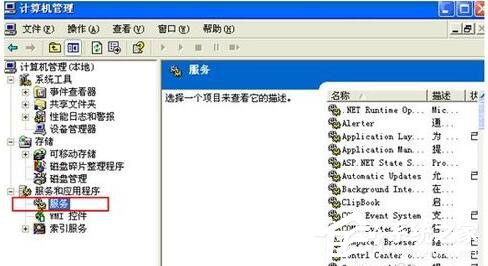
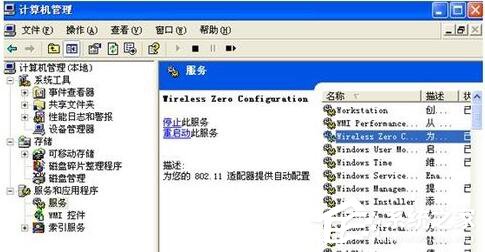
6、進入“控制面板”——》“網絡連接”界面,右鍵點擊“無線網絡連接”——》“屬性”,選擇“無線網絡配置”菜單,在無線網絡配置中勾選“用windows配置我的無線網絡設置”
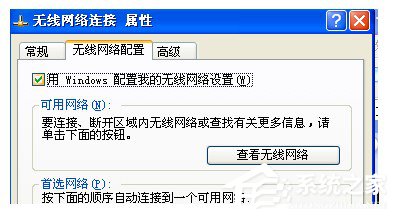
7、前面的步驟做好后,在是無線網絡的連接。
8、進入“控制面板”——》“網絡連接”界面,查看“無線網絡連接”是否為“啟用”狀態,如為“禁用”狀態,請右鍵點擊“無線網絡連接”,選擇“啟用”菜單即可。
9、處于禁用狀態的“無線網絡連接”
10、處于啟用狀態的“無線網絡連接”(正確)
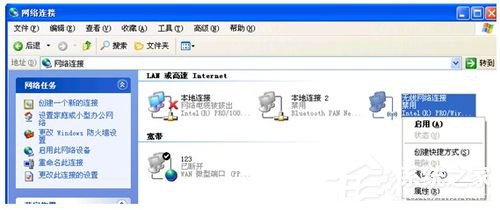

11、上述設置均完成后,您可以進入“控制面板”——》“網絡連接”界面,右鍵點擊“無線網絡連接”——》“查看可用的無線連接” ,您也可以直接雙擊電腦桌面右下角的“無線網絡連接”,您就可以查看您的電腦搜索到的所有可用的各運營商的無線網絡。
注意:此時雖然您已經搜索到無線網絡,但由于還沒有連接具體的接入點,故“無線網絡連接”圖標仍然為紅色的叉即尚未連接狀態。
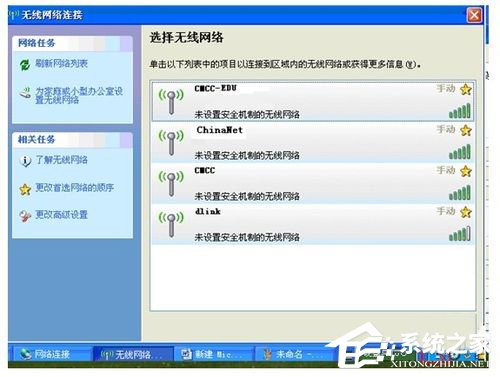
12、選擇正確的SSID連接無線網絡
SSID(Service Set Identifier)用于區分不同的網絡,也就是不同的路由器,為便于區分,請在路由器里面設置個性的方便記的名稱。搜索到的無線網絡中雙擊選擇CMCC的接入點連接,如下圖所示
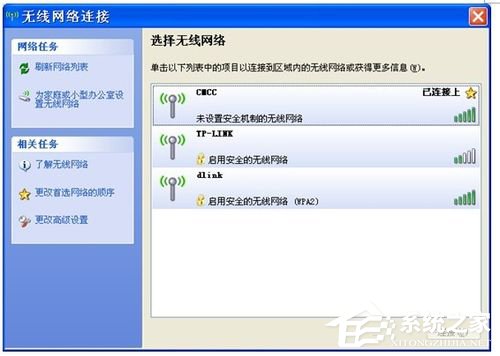
13、此時您電腦桌面右下角的“無線網絡連接”圖標上的紅叉應已消失,雙擊后您可以查看到當前無線網絡連接的狀態,包括接入的網絡名稱(CMCC)、信號強度等。

關于WinXP筆記本連接無線網絡的方法就給大家詳細介紹到這里了。無線網使用起來是不是很方便,只要知道密碼就可以登入進去,然后就可以上網,瀏覽網頁,看視頻等等。希望這個方法可以幫到你
相關文章:
1. Win7系統更新聲卡提示安裝realtek hd audio driver失敗的解決方法2. windows11防火墻如何關3. OS X 10.12.2 Beta 6怎么樣?OS X 10.12.2 Beta 6更新方法4. Ubuntu Gnome下修改應用圖標icon辦法5. ubuntu怎么安裝中文輸入法?6. 系統有聲音網頁沒聲音怎么解決7. 如何從Windows 10升級到Windows 11?Win10升級到Win11的正確圖文步驟8. win7設置局域網工作組的方法9. 如何解決Linux下Too many open files問題10. Win7系統開機后屏幕出現entering power save mode的解決辦法

 網公網安備
網公網安備